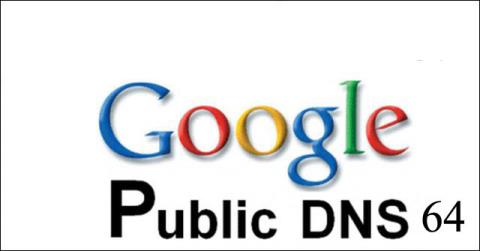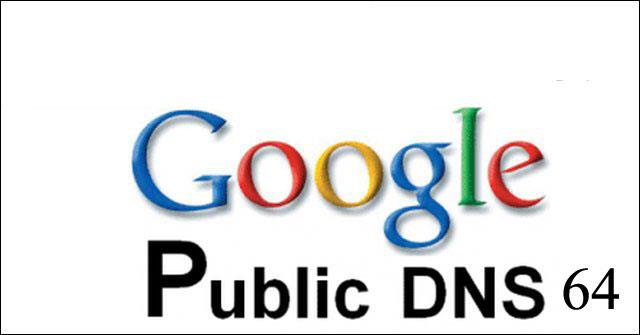Ξέρετε πώς να εγκαταστήσετε το Google Public DNS64; Εάν η απάντηση είναι όχι, τότε ακολουθήστε το παρακάτω άρθρο για να μάθετε πώς να το κάνετε αναλυτικά!
Πριν διαμορφώσετε το σύστημά σας ώστε να χρησιμοποιεί το Google Public DNS64, λάβετε υπόψη τους ακόλουθους περιορισμούς που μπορεί να επηρεάσουν τη χρήση της υπηρεσίας από εσάς:
- Το Google Public DNS64 χρησιμοποιείται μόνο σε δίκτυα με πρόσβαση σε πύλη NAT64 που χρησιμοποιεί το πρόθεμα NAT64 64:ff9b::/96. Μην το χρησιμοποιείτε σε δίκτυα που δεν μπορούν να περάσουν θύρες NAT64.
- Το Google Public DNS64 δεν παρέχει πρόσβαση σε ιδιωτικούς τομείς που δεν μπορούν να επιλυθούν από το δημόσιο Διαδίκτυο, αν και μπορεί να επιστρέψει εγγραφές AAAA για ιδιωτικές διευθύνσεις IPv4 (RFC 1918).
- Το Google Public DNS64 δεν απαιτείται για διακομιστές ή δίκτυα διπλής στοίβας (η τεχνολογία που επιτρέπει στο IPv4 και το IPv6 να λειτουργούν μαζί σε μία συσκευή δικτύου).
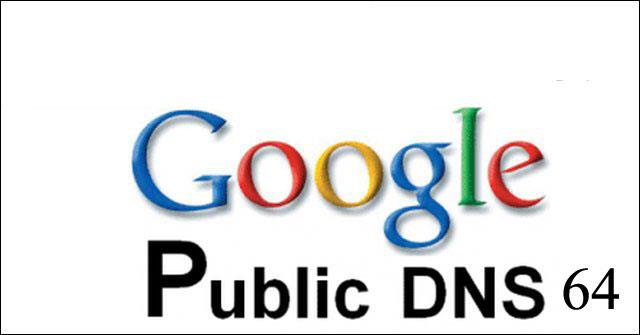
Διαμόρφωση του Google Public DNS64
Εάν το σύστημά σας δεν αντιμετωπίζει προβλήματα με τους παραπάνω περιορισμούς Google Public DNS64, μπορείτε να εκτελέσετε την εγκατάσταση σύμφωνα με τις παρακάτω οδηγίες, αντικαθιστώντας τις τυπικές διευθύνσεις με τις ακόλουθες διευθύνσεις:
- 2001:4860:4860::6464
- 2001:4860:4860::64
Μην διαμορφώνετε άλλες διευθύνσεις IPv6 γιατί κάτι τέτοιο θα καταστήσει το DNS64 αναξιόπιστο. Εάν διαμορφώσετε επίσης διευθύνσεις Google Public DNS IPv4 (8.8.8.8 ή 8.8.4.4), οι διακομιστές διπλής στοίβας ενδέχεται να μην λαμβάνουν συγκεντρωτικές εγγραφές AAAA.
Ορισμένες συσκευές θα χρησιμοποιούν ξεχωριστά πεδία και για τα 8 μέρη της διεύθυνσης IPv6 και δεν αποδέχονται τη σύνταξη συντομογραφίας ::IPv6 . Για τέτοια πεδία, εισαγάγετε:
- 2001:4860:4860:0:0:0:0:6464
- 2001:4860:4860:0:0:0:0:64
Αναπτύξτε την καταχώριση 0 σε 0000 και την καταχώριση 64 σε 0064 εάν απαιτούνται 4 εξαγωνικά ψηφία.
Ελέγξτε τις ρυθμίσεις DNS64
Μπορείτε να εκτελέσετε τις παρακάτω δοκιμές για να επαληθεύσετε ότι η διαμόρφωση DNS64 λειτουργεί.
Ορισμένες υλοποιήσεις NAT64 είναι γνωστό ότι δεν λειτουργούν με το Google Public DNS64:
Το MacOS X 10.11 και οι νεότερες εκδόσεις ενσωματώνουν το NAT64/DNS64, αλλά δεν μπορούν να παρακάμψουν το IPv6, εμποδίζοντας την πρόσβαση σε συσκευές επίλυσης Google Public DNS64. Χρησιμοποιείται μόνο για τη δοκιμή συσκευών IPv6 μόνο όταν έχετε μόνο σύνδεση IPv4 στο Διαδίκτυο και λειτουργεί μόνο με συσκευές DNS64.
Το Cisco ASA 9.0 και οι νεότερες εκδόσεις ενσωματώνουν NAT64 αλλά δεν υποστηρίζουν το πρόθεμα 64:ff9b::/96 και απαιτούν από εσάς να επιλέξετε το δικό σας πρόθεμα. Δεν εκτελεί DNS64, αλλά ελέγχει και ξαναγράφει το NAT της κίνησης DNS που διέρχεται από την πύλη NAT64.
Οι συσκευές μόνο με IPv6 που βρίσκονται πίσω από ένα Cisco ASA μπορούν να λαμβάνουν συνδέσεις IPv4 στο Google Public DNS διαμορφώνοντας τις ακόλουθες διευθύνσεις:
Αυτό θα δρομολογήσει ερωτήματα στο Google Public DNS μέσω του Cisco ASA NAT64. Με ορισμένες πρόσθετες ρυθμίσεις παραμέτρων Cisco ASA, τα ερωτήματα μετατρέπονται σε ερωτήματα A και οι απαντήσεις A μεταφράζονται ξανά σε AAAA με το διαμορφωμένο πρόθεμα.
Η χρήση διευθύνσεων NAT64 και Google Public DNS IPv6 (2001:4860:4860::8888 ή 2001:4860:4860::8844) δεν λειτουργεί, καθώς οι αρνητικές απαντήσεις από καμία διεύθυνση δεν θα εντοπιστούν. Ερώτηση ξανά. Πρέπει να επιλέξετε ανάλυση IPv6 ή IPv4 DNS για όλα τα ερωτήματα.
Δείτε περισσότερα: